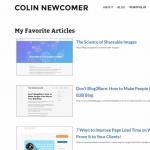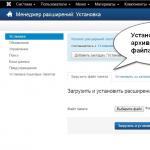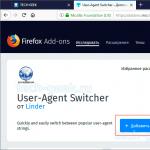Zune 소프트웨어는 어디에서 다운로드할 수 있습니까?!
다음을 포함한 다양한 종류의 프로그램의 주요 소스 준 소프트웨어는 소프트웨어 개발자의 공식 사이트입니다. 별도로 경고하고 싶습니다. 절대 다운로드하지 마십시오. 이 프로그램다른 리소스에서. 다양한 종류의 SMS 메시지를 보낼 때 컴퓨터를 바이러스에 감염시키거나 많은 돈을 잃을 위험이 있습니다.
애플리케이션 설치 및 구성:
우선, 당신은 다운로드해야합니다 소프트웨어(Zune 다운로드). 다운로드가 완료되면 설치 파일을 실행합니다. 설치는 매우 간단하며 세 번에서 네 번 클릭하면 됩니다. 설치 프로그램을 시작하면 화면에 다음 창이 나타납니다.

다음 단계 - 프로그램은 설치 준비 상태를 알려줍니다. 여기에서 대상 폴더를 변경할 수도 있습니다. 설치된 프로그램... 이렇게하려면 왼쪽 모서리에있는 둥근 버튼을 클릭하십시오. 그러나이 매개 변수를 변경하지 말고 모든 것을 그대로 두는 것이 좋습니다. "설치"를 클릭하십시오

설치가 시작되었습니다. 먼저 프로그램이 컴퓨터의 최소 요구 사항을 확인하고 몇 가지 준비 작업을 수행합니다. 시간이 많이 걸리지 않습니다. 그런 다음 프로그램 자체가 파일 압축 풀기를 직접 진행합니다. 우리는 기다립니다. 로딩이 완료되었습니다. 설치 또는 바로 가기에서 직접 프로그램을 실행할 수 있습니다.

소개:
무료 Zune PC 앱은 비디오 및 음악 컬렉션을 쉽고 편리하게 관리하고, Zune Marketplace에서 새 콘텐츠를 구매하고, 컬렉션에서 Windows Phone으로 음악, 비디오 및 기타 미디어를 이동할 수 있는 멀티미디어 소프트웨어 센터입니다. 노키아 스마트폰... Zune은 다음 시스템 요구 사항을 충족하는 PC에서 사용할 수 있습니다.
32비트(x86) 또는 64비트(x64) 프로세서 클럭 주파수 1GHz
1GB RAM(32비트) 또는 2GB RAM(64비트)
고속 연결인터넷으로
프로그램 설명:
따라서 Zune 소프트웨어를 사용하려면 당연히 컴퓨터에 설치해야 합니다. 설치는 완전히 간단한 프로세스입니다. 여기서는 마법사의 지시를 따르기만 하면 됩니다. 응용 프로그램의 첫 번째 실행은 시작 창으로 시작되며 기본 매개변수로 프로그램을 시작하거나 이러한 매개변수를 변경할 것을 제안합니다.

흥미로운 세부 사항: 생각하고 몇 분 동안 매개 변수를 변경할지 여부를 결정할 수 없으면 응용 프로그램에서 시작 창이 올바르게 표시되고 선택할 준비가 되었는지 묻습니다. 기본적으로 Zune을 처음 실행하면 다음 옵션이 제공됩니다.
모든 미디어 파일 추가 Windows 폴더음악, 비디오, 이미지를 저장하도록 설계
- Zune 프로그램을 메인 플레이어로 만들기
- 인터넷에서 노래 및 앨범에 대한 정보 다운로드
- 누락된 노래 세부 정보를 자동으로 다운로드
- Microsoft에 Zune 사용 데이터 보내기
다음 매개변수를 변경할 수 있습니다. 미디어 배치( 하드 드라이브), 미디어 유형, 피드백 및 제안을 위한 프로그램 옵션. Zune 소프트웨어가 미디어 파일을 컬렉션에 추가할 폴더를 선택할 때 이러한 폴더의 파일 형식은 폴더의 목적과 일치해야 합니다. 예를 들어, 음악 폴더에 새 이미지가 추가되면 컬렉션을 변경할 때 Zune은 단순히 해당 이미지를 건너뜁니다. 같은 창에서 멀티미디어 정보 표시를 구성할 수 있습니다.

Zune이 컬렉션을 구성하는 멀티미디어 위치를 선택한 후 다음 버튼을 클릭하고 프로그램이 CD에서 음악을 복사하고 팟캐스트를 구독하는 Zune 콘텐츠를 저장할 폴더 선택으로 진행합니다. 이러한 위치에 변경 사항이 있으면 Zune에서 컬렉션에 추가합니다. 설정의 다음 섹션은 파일 형식을 Zune과 연결하는 것입니다. 여기에서 Zune이 기본적으로 재생할 파일 형식을 선택합니다.

Zune 소프트웨어에 대한 자세한 설명:
이제 우리는 Zune 프로그램의 모든 기능에 대해 더 자세히 이야기하고 컴퓨터에서 이 프로그램을 사용하는 방법을 이해할 수 있도록 모든 주요 기능을 공개하려고 노력할 것입니다!
퀵플레이- 열다 빠른 액세스즐겨찾기 파일(섹션 즐겨찾기). 또한 최근에 추가된(새 섹션) 및 재생된(이력 섹션) 미디어 항목을 표시합니다.
수집- 저장을 위해 지정된 폴더에 있는 모든 멀티미디어 파일이 여기에 수집됩니다. 음악, 비디오, 사진, 팟캐스트 및 기타 자료 - 이 모든 것이 이 섹션에서 귀하의 취향에 따라 구성될 수 있습니다.
시장- 이 섹션에서 Zune Marketplace 온라인 상점에서 응용 프로그램과 게임을 검색하고 구입할 수 있습니다. 이 섹션은 일부 지역에서 제공되지 않을 수 있습니다. 상점에서 소프트웨어를 구입하려면 USB 케이블을 사용하여 Nokia 800 또는 다른 Windows Phone 기반 스마트폰을 PC에 연결하고 PC의 Zune 소프트웨어에서 Windows Live ID로 로그인하고 장치를 선택하고 구매를하다 원하는 프로그램또는 게임. 일부 응용 프로그램은 무료로 다운로드할 수 있습니다. 마켓플레이스의 파일은 휴대전화로 직접 이동하며 컴퓨터에 저장되지 않습니다. 스마트폰을 PC에 연결하지 않고 프로그램을 구매한 경우 24시간 이내에 구매한 프로그램이 다음을 사용하여 다운로드됩니다. 무선 기술의사 소통.
전화- 이 영역에서는 휴대폰 메모리에 있는 내용을 확인하고 콘텐츠를 컴퓨터와 동기화할 수 있습니다.
디스크- CD 굽기 목록에 파일이 추가된 경우 이 항목이 나타납니다.
오른쪽 상단에는 Zune Music + Video 설정 및 연결된 장치와 도움말에 대한 액세스가 있습니다. 약간 아래에는 컬렉션에서 파일을 검색하기 위한 검색 기능의 입력 필드가 있습니다.
왼쪽 하단 모서리에 여러 아이콘이 있습니다. 빠른 재생 및 컬렉션 창에는 전화, 디스크 및 재생 목록의 세 가지가 있습니다. 전화 창에는 컴퓨터라는 하나의 아이콘이 있습니다.
전화- 아이콘을 클릭하면 전화기의 내용을 볼 수 있는 창이 열립니다. 또한 컬렉션에서 파일을 여기로 끌어 스마트폰과 동기화해야 합니다.
디스크- 디스크 또는 구울 항목 목록에 있는 항목을 표시합니다. 쓰기 목록을 만들기 위해 파일이 여기에 드롭됩니다.
재생 목록- 재생 목록을 만들고 볼 수 있습니다.
컴퓨터- 클릭하면 컬렉션 창이 열립니다. 전화 창에서 스마트폰의 메모리에서 멀티미디어 요소를 끌어 컴퓨터에 복사해야 하는 것은 이 아이콘에 있습니다.
노래, 비디오 또는 팟캐스트가 재생되는 동안 화면 하단에 진행률 표시줄과 상태 정보가 나타납니다.
음악 오디오 파일을 듣고 있는 경우 노래 옆에 하트 모양의 평가 아이콘이 있습니다. 이 아이콘은 노래에 "좋아요" 또는 "싫어요" 평가를 할당하도록 설계되었습니다. 그리고 화면 오른쪽 하단에는 플레이어 컨트롤 버튼이 있습니다. 여기에는 새롭거나 특이한 것이 없습니다. 일시 중지/재생, 앞으로, 뒤로, 반복 켜기, 셔플 및 볼륨 켜기.
전화 창에서 화면 하단에 상태 표시줄이 표시되어 WP 장치의 메모리에서 사용 가능한 공간과 사용된 공간에 대한 정보를 볼 수 있습니다.
뿐만 아니라 전체 화면으로보기 Zune 앱은 미니 플레이어로 표시될 수 있습니다. 프로그램 창은 축소되고 재생 제어 버튼, 비디오 미니 보기(영화가 재생 중인 경우) 또는 앨범 정보(음악을 듣고 있는 경우)와 같은 기본 기능만 사용할 수 있습니다.


아시다시피 Zune Music + Video 프로그램을 사용하면 비디오를 보고, 음악을 듣고, 팟캐스트를 구독하고, 미디어 컬렉션을 만들고 관리하고, 휴대폰과 PC를 동기화하고, CD를 구울 수도 있습니다. 이 다기능 장치의 각 표현을 자세히 살펴보겠습니다.
따라서 Quickplay 창은 실제로 플레이어 창입니다. 보다 정확하게는 클릭 한 번으로 파일 재생으로 이동할 수 있습니다.

지역 즐겨찾기즐겨찾는 파일과 자주 재생하는 파일이 포함되어 있습니다. 컬렉션에서 선택한 파일을 즐겨찾기에 추가하려면 마우스 오른쪽 버튼으로 클릭파일 이름에 마우스를 놓고 나타나는 상황에 맞는 메뉴에서 "빠른 재생 목록에 추가" 항목을 선택합니다.

이 창의 각 영역(즐겨찾기, 새 항목, 잡지)에는 컬렉션 파일의 축소판이 있습니다. 그 중 하나를 클릭하면 재생이 시작됩니다. 화면의 왼쪽 상단 모서리에 있는 큰 화살표 버튼을 클릭하여 Quickplay 창으로 돌아갈 수 있습니다. 또한 비디오와 음악 파일 모두 재생이 계속됩니다. 여기에서 파일을 CD 아이콘으로 끌어다 놓아 굽기 목록을 만들 수도 있습니다.
Zune 앱에서 가장 유익한 창은 수집... 여기에 음악, 비디오, 사진, 팟캐스트 등 모든 미디어 파일이 표시됩니다. 음악 하위 섹션에서 파일 정렬을 위한 여러 옵션을 선택할 수 있습니다. 아티스트, 장르, 앨범, 한 번에 모든 노래 및 생성된 재생 목록별로 노래를 표시합니다. 이 프로그램은 사운드 파일 WMA, MP3, M4A, 재생 목록 M3U, M4B, ZPL(독점 형식)을 지원합니다.



오디오 파일이 재생되는 동안 화면 하단에 진행률 표시줄과 상태 정보가 나타납니다. 여기에서 앨범 표지를 미니어처로 볼 수 있으며 마우스로 클릭하면 "지금 재생 중"이라는 음악 플레이어 창으로 이동합니다.

하위 섹션에서 동영상모든 비디오 파일을 볼 수 있으며 다양한 기준에 따라 정렬할 수도 있습니다. 모든 파일 표시, TV 프로그램만 표시, 뮤직 비디오, 다른 파일 표시 또는 전화 카메라로 생성하고 PC의 컬렉션과 동기화됩니다. Zune으로 WMV, MP4 및 M4V 비디오 파일을 재생할 수 있습니다.

일부 이미지컬렉션의 모든 사진이 포함되어 있습니다. 왼쪽 - 사진이 있는 폴더 목록, 오른쪽 - 촬영 날짜 또는 이름별로 정렬할 수 있는 미니어처. 모든 사진은 슬라이드쇼로 볼 수 있습니다.

사진을 보면서 동시에 음악을 듣는 경우 화면 오른쪽 하단에 재생 제어 키에 대한 두 가지 옵션이 있습니다. 하나는 음악 플레이어용이고 다른 하나는 슬라이드쇼 제어용입니다. 마지막으로 마지막 하위 섹션은 팟캐스트입니다. 여기에서 PC에 저장된 모든 팟캐스트를 보고 재생할 수 있으며 좋아하는 팟캐스트를 구독할 수 있습니다.

앞서 말했듯이 Zune을 사용하면 좋아하는 노래나 영화를 디스크에 구울 수 있습니다. 화면 왼쪽 하단 모서리에 있는 디스크 아이콘으로 파일을 끌어다 놓기만 하면 프로그램이 녹음 목록을 생성합니다. Zune 옵션에서 레코딩할 디스크(오디오 CD 또는 데이터 디스크)를 선택하고 디스크를 삽입한 다음 "굽기 시작"을 클릭합니다. 그게 다야 - 프로세스가 시작되었습니다. 그건 그렇고, 저는 Zune 매개변수 조정에 대해 몇 마디 쓰고 싶습니다. 현재 있는 응용 프로그램의 창에 상관없이 "매개변수" 버튼을 클릭하면 이러한 매개변수를 입력한 매개변수 그룹이 정확히 설정됩니다. . 예를 들어, "디스크" 창에 있고 "옵션"을 클릭하면 CD에 데이터를 쓰기 위한 매개변수를 설정해야 합니다.


스마트폰과 컴퓨터를 동기화하려면 패키지에 포함된 USB 케이블을 사용하여 휴대폰을 PC에 연결해야 합니다. Zune 소프트웨어가 컴퓨터에 설치되어 있으면 자동으로 시작됩니다. 스마트폰이 PC에 연결될 때마다 Zune Music + Video 소프트웨어가 동기화됩니다. 동기화 옵션에서 이 프로세스의 자동화 방법을 선택하고 각 미디어 파일 유형에 대한 동기화 방법도 지정할 수 있습니다.

전체 옵션을 점으로 표시하면 스마트폰과 PC가 연결될 때 선택한 미디어 유형의 모든 요소가 자동으로 동기화됩니다. PC의 컬렉션에 파일이 추가되거나 제거된 경우 스마트폰에서도 동일한 작업이 자동으로 수행됩니다. 선택한 항목 옵션을 사용하면 동기화 그룹을 형성할 특정 항목 또는 항목 범주(예: 아티스트, 장르, 개별 폴더)를 선택할 수 있습니다. 동기화하면 PC에서 이러한 항목에 대한 변경 사항이 휴대폰에도 반영됩니다.

예를 들어 새 앨범이 컬렉션에 추가되었거나 노래가 삭제된 경우 전화를 PC에 연결한 후 이 앨범이 앨범에 추가되고 동기화 그룹의 일부인 경우 이 노래가 삭제됩니다. . 그렇지 않으면 PC의 변경 사항이 전화기에 반영되지 않습니다. 특정 아티스트가 동기화 그룹으로 선택된 경우 해당 아티스트에 속한 노래만 동기화 중에 전화기에 추가됩니다. 마지막으로 휴대폰에서 전체 컬렉션을 반복할 필요가 없는 경우 수동 옵션이 사용됩니다. 이 모드에서 사용자는 장치 메모리에 추가하거나 제거해야 하는 파일을 독립적으로 선택합니다.
Zune 소프트웨어 창의 왼쪽 상단에서 다음을 선택할 수 있습니다. 수집또는 전화을 클릭한 다음 음악, 비디오, 사진, 팟캐스트와 같은 콘텐츠 범주를 선택합니다.


당신이 요점에 있다면 수집, 그런 다음 여기에서 파일을 전화 아이콘의 왼쪽 하단 모서리로 드래그할 수 있습니다. 이렇게 하면 필요한 파일이 장치의 메모리에 저장됩니다. 반대로 스마트폰 카메라로 촬영한 사진이나 동영상을 이동하려면 전화 항목으로 이동하여 동일한 작업을 수행해야 합니다. 선택한 파일을 PC 아이콘으로 드래그합니다.


Zune을 사용하면 스마트폰 메모리에서 파일을 제거하는 것도 쉽습니다. 물론 Nokia 800이 컴퓨터에 연결된 경우 마우스 오른쪽 버튼으로 컨텍스트 메뉴를 불러오고 "Nokia Lumia 800에서 삭제" 항목을 선택하기만 하면 됩니다.

결론:
Zune을 처음 접할 때 프로그램이 질문과 약간의 당혹감을 불러일으키면 몇 시간 동안 작업한 후에 그것이 정말 편리하고 다기능적이라는 것을 이해하게 됩니다. 모든 미디어 컬렉션을 한 곳에 모아두는 것은 그리 나쁜 생각이 아닙니다. 음악 및 비디오 플레이어와 빠른 재생 섹션이 정말 마음에 들었습니다. 마우스 한 번만 클릭하면(더블 클릭도 불가능합니다!) 영화, 사진, 노래를 열 수 있습니다. 리뷰를 작성하는 동안 Zune은 음악을 재생했는데 애플리케이션의 나머지 기능을 익히는 데 전혀 지장이 없었습니다. 앨범 아트가 있는 아름다운 오디오 플레이어는 눈을 즐겁게 하며 미니 플레이어 모드는 화면 공간을 거의 차지하지 않습니다. 플레이어 모드를 종료해도 음악이나 동영상 재생이 멈추지 않고 화면 하단에 작은 창 형태로 남아 있다는 점이 정말 마음에 들었습니다. Zune을 사용하여 잠시 다른 작업으로 인해 주의가 산만해지고 재미있는 영화를 보는 데 방해가 되지 않으려면 이 기능이 필요합니다. Zune을 사용하여 PC를 휴대폰에 동기화하는 것은 아주 쉽습니다. Zune Music + Video를 처음 본 사용자를 포함하여 모든 사용자가 이에 대처할 수 있습니다. 또한 툴팁을 통해 앱을 훨씬 더 쉽게 사용할 수 있습니다.
글을 작성할 때 전화는 다음에서 사용되었습니다. AGT-에이전시, 우리 사이트 사용자의 기사 작성을 위해 친절하게 제공되었습니다!
준 소프트웨어 Windows Phone 7의 필수적인 부분이며 PC에서 스마트폰으로 음악, 사진, 영화 및 게임을 전송하는 유일한 방법입니다.
Nokia Lumia 610, 710, 800 및 900용 Zune은 WP7의 다른 장치용 버전과 다르지 않으며 러시아어로 무료로 다운로드할 수 있습니다.
조언: Zune을 컴퓨터에 다운로드하기 전에 Zune의 인터페이스, 기능 및 작동 방식을 숙지하는 것이 좋습니다. 편리한 콘텐츠 활용:
설치 및 시작하기
Zune이 컴퓨터에 성공적으로 설치되려면 다음 요구 사항을 충족해야 합니다. 최소 1GHz, 최소 1GB의 주파수를 가진 프로세서 랜덤 액세스 메모리, Windows XP SP3 이상. 전화와의 연결은 USB와 Wi-Fi를 통해 수행할 수 있습니다.
설치 프로세스 자체는 간단하고 시간이 많이 걸리지 않습니다. 설치 마법사의 지시를 따르기만 하면 Nokia Lumia 스마트폰을 컴퓨터에 연결하는 것을 잊지 마십시오.
Zune이 PC나 랩톱에 설치되면 Windows의 일부가 되고 다음을 통해 업데이트됩니다. 윈도우 업데이트... 스마트폰이 연결되면 프로그램이 자동으로 시작되지만 이 기능은 설정에서 비활성화할 수 있습니다.
Zune을 처음 실행하면 프로그램 매개변수 중 일부를 변경할 수 있는 시작 창이 표시됩니다. 예를 들어 멀티미디어 파일을 가져올 폴더를 지정할 수 있습니다. 필요한 매개변수를 변경한 후(또는 기본값으로 남겨둔 후) 버튼을 눌러 완벽한, 다음과 같은 Zune 시작 메뉴로 이동합니다.

메뉴 항목
- 빠른플레이- 멀티미디어 파일에 빠르게 액세스할 수 있는 탭. 또한 최근에 추가하거나 재생한 트랙에 빠르게 액세스할 수 있습니다.
- 수집- 이 탭은 저장을 위해 폴더에 있는 모든 멀티미디어 파일을 표시합니다. 이 폴더는 프로그램을 처음 시작할 때와 메뉴에서 지정할 수 있습니다. 매개변수... 모든 음악과 사진을 원하는 대로 배열할 수 있습니다. 여기에서 편리한 플레이어를 사용하여 모든 노래 또는 비디오를 보거나 들을 수 있습니다.

메뉴의 섹션마다 옵션이 다릅니다. 저것들. 컬렉션의 설정을 변경하려면 이 섹션에서 매개변수를 엽니다.
- 시장장소- 이 탭은 공식 사이트에서 프로그램 및 게임을 검색, 구매 및 다운로드하기 위한 것입니다. 윈도우 스토어전화 시장. 유료 앱과 무료 앱 모두 스토어에서 사용할 수 있습니다. 예를 들어, 무료 앱그리고 많은 다른 사람들. 구매하려면 Windows Live ID를 사용하여 프로그램에 로그인해야 합니다(얻는 방법, WindowsPhone 계정에 대한 기사 읽기).
중요한!마켓플레이스는 얼마전 Zune에서 드랍되어 스토어를 클릭하면 열리지 않습니다. 저장소를 사용하려면 다음을 수행해야 합니다. 레지스트리 편집기 Regedit.exe를 열고 주소로 이동)